Пока у нас нет актуального автоматизированного клиента Викросса, для игры самыми новыми картами используют Cockatrice.
Здесь представлена инструкция по установке. Установка
1.Сначала надо пройти по этой ссылке и нажать одну из этих кнопок, в зависимости от того, какая у Вас ОС. Если не знаете, какая, то тыкайте Windows.
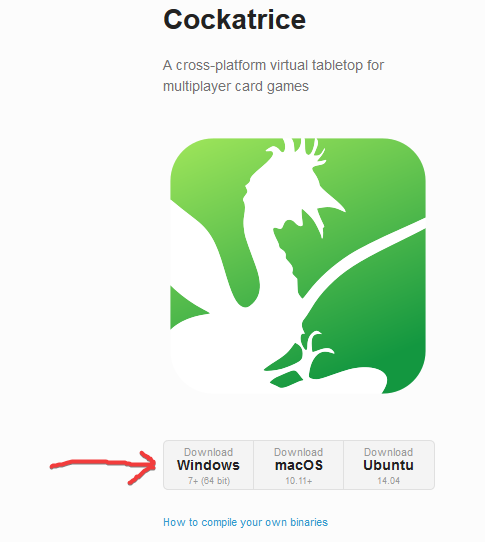
2. После того, как установите (просто следуйте инструкциям), Вам необходимо скачать плагин для этого клиента, в котором находятся все карты Викросса. Это можно сделать здесь. Тыкните в Clone or download и в появившемся окошке нажмите Download ZIP.
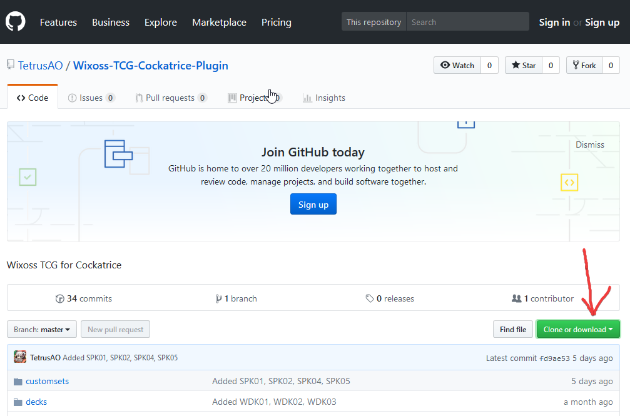
3. После этого нужно проделать несколько сложных процедур.
– Запустите Cockatrice, Вам предложат скачать последние обновления, соглашайтесь. Затем нажмите Card Database -> Manage sets. 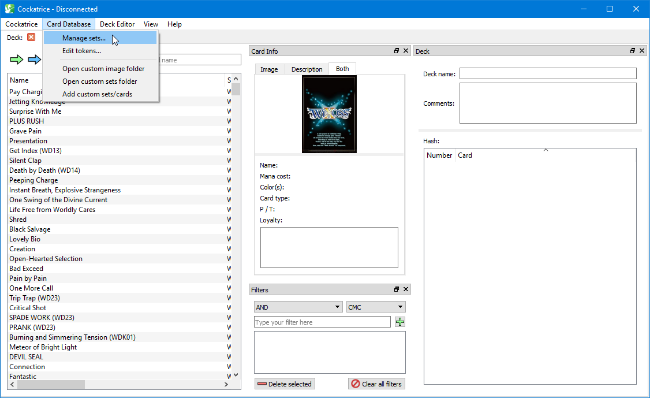
– В появившемся окошке Вам нужно нажать Disable all sets, а затем поставить галочку на один любой из них (только запомните/запишите его название) и нажать Ok. 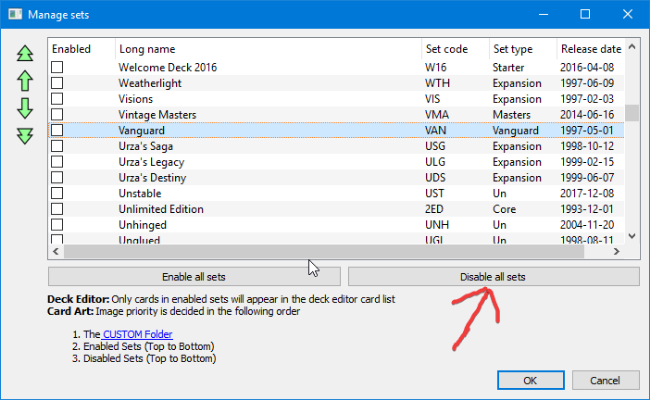
– Закройте Cockatrice.
4. После этого нажмите Card Database -> Open custom sets folder. 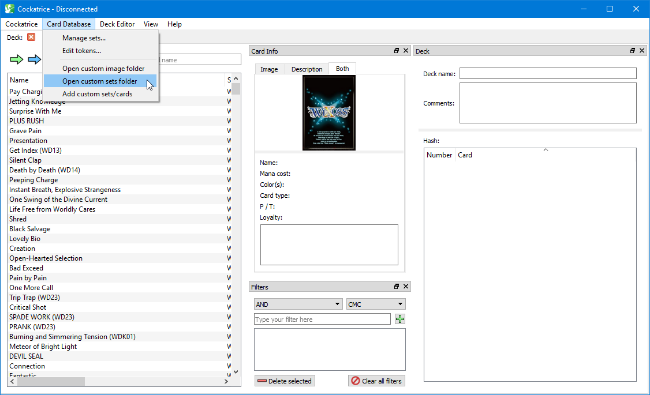
– Откроется папка, в которой Вам нужно перейти на папку выше.
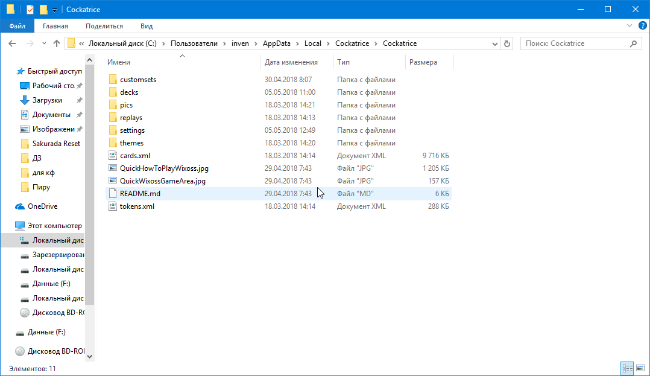
– Вот туда Вам нужно перенести всё содержимое папки Wixoss-TCG-Cockatrice-Plugin-master, находящейся в архиве с плагином, который мы скачали в пункте 2. Вам предложат заменить файлы, нажимаем да.
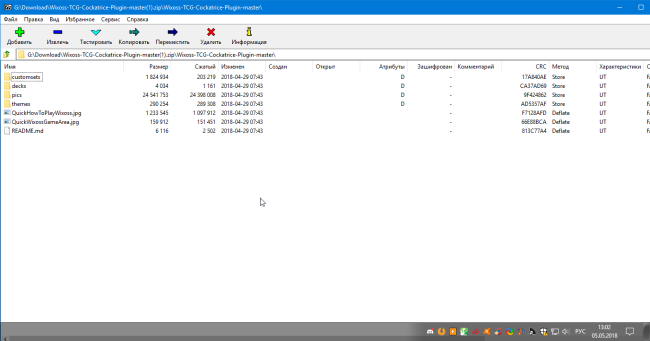
5. Снова запускаем Cockatrice. Он предложит Вам подключить новые появившиеся сеты – соглашаемся. Затем снова заходим в Card Database -> Manage sets. Там ищем тот единственный сет Магии, который Вы оставили включённым в третьем пункте, убираем с него галочку. Нажимаем ОК.
6. По сути, клиент готов к использованию, но можно настроить его, чтобы играть было чуточку приятнее. Читаем следующий раздел.
Настройка клиента
1. Нажмите Cockatrice -> Settings…
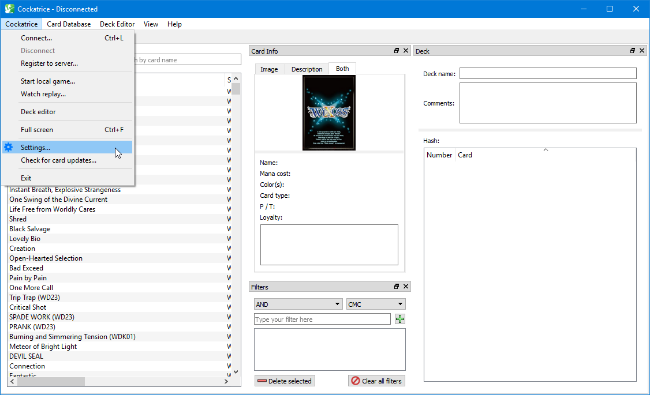
2. Здесь находятся полезные вещи, для тех, кто предпочитает настроить под себя, где и что программа будет сохранять. Нас это не интересует, поэтому кликаем кнопку Appearance. 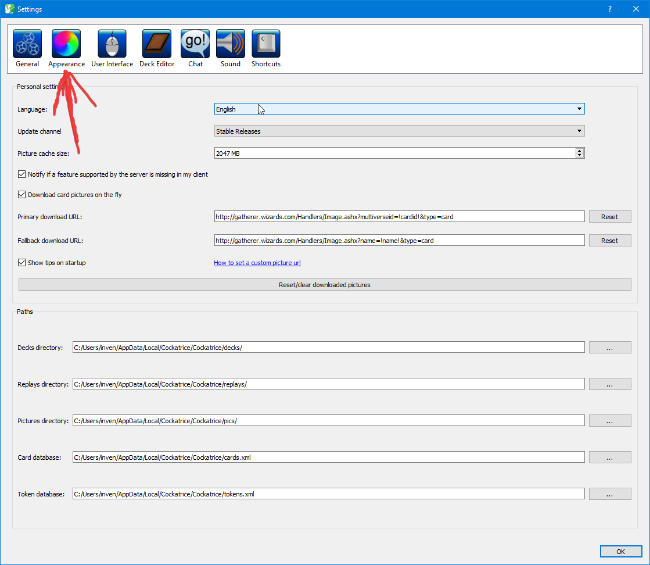
– Здесь мы меняем тему клиента, хотя, по сути, это поменяет лишь обложку карт. Current theme – выбираем Wixoss TCG.
– Убираем галочку с “Display card names on cards having picture”. Этот текст закрывал бы картинки карт на поле и в руке, поэтому он нам не нужен. 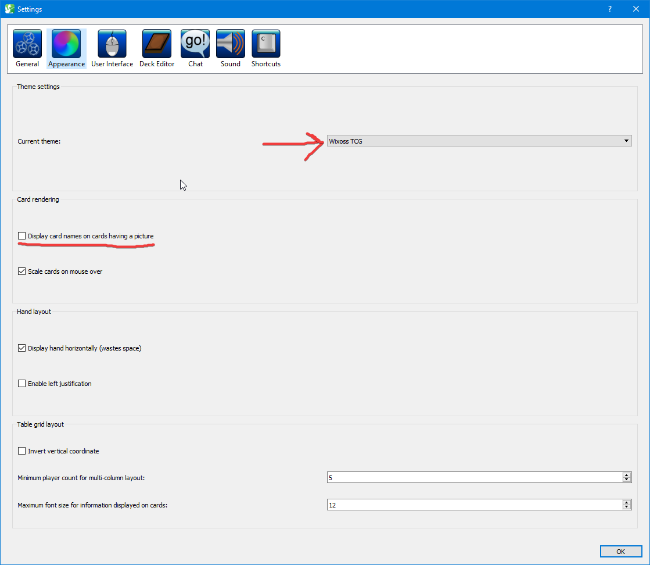
3. Всё. Дальше мы расскажем о том, как создать и сохранить колоду.
Создание колоды
1. Чтобы создать колоду нажмём Deck Editor -> New Deck.
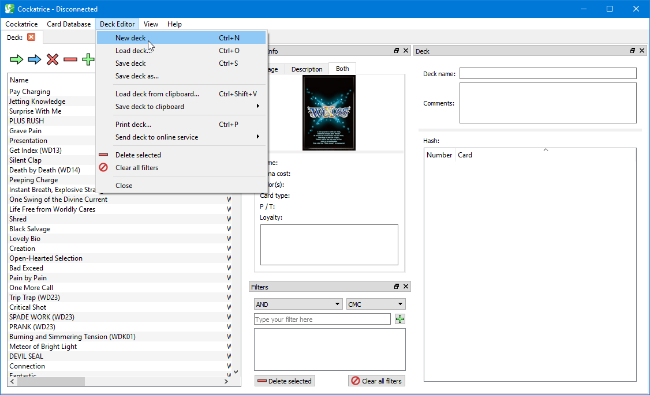
– Сначала покажем, что здесь где: 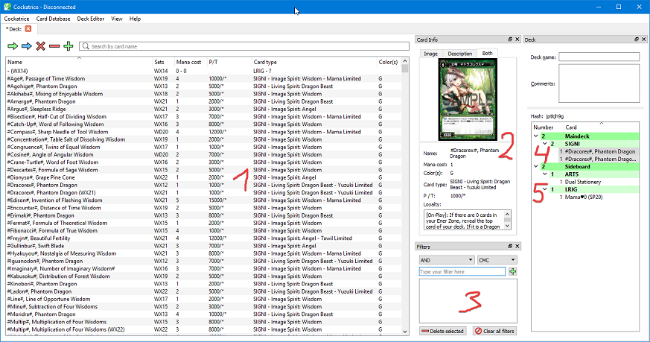
1) Все карты, доступные для использования, без учёта банлиста.
2) Информация о выбранной Вами карте (изображение, характеристики, способности).
3) Фильтр, о котором подробнее напишем чуть позже.
4) Карты, добавленные в основную колоду.
5) Карты, добавленные в сайдборд, который мы используем как ИДЕЛ-колоду.
– Карта добавляется в основную колоду двойным кликом по карте в зоне слева.
– Карта добавляется в ИДЕЛ-колоду двойным кликом по карте в основной колоде.
– Не забываем про правила составления колод в Викроссе: в основной колоде должно быть 40 карт, 20 из которых должны обладать жизненной вспышкой, в ИДЕЛ колоде 10 карт, среди которых должна быть одна ИДЕЛ 0 уровня. Всё это Вам придётся контролировать вручную, но, как говорится, что есть.
2. Фильтр. Если Вы знакомы с логическими вычислениями, то можете использовать логически фильтр (AND, AND NOT, OR, OR NOT). Если же нет, то Вам хватит и обычного. Нас интересуют следующие параметры карт: Color (цвет), Mana cost (уровень и/или цена), Power (сила), Set (поиск по сету), Text (поиск по тексту способностей), Type (тип карт, классы Записей, ИДЕЛ и проч.)
– К примеру, мы хотим найти синие Записи класса <Дьявол>, которые может использовать только Пирулук. Вот так будет выглядеть фильтр: 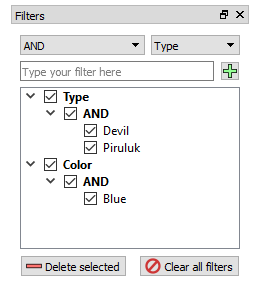
– Фильтры комбинируются с поисковой строкой сверху, но та строка ищет только по имени карты. Поэтому, если Вы хотите найти всех ИДЕЛ с Piruluk в имени, Вы пишете в строку “Piruluk”, а в фильтр – Type: “LRIG”. Разумеется, без кавычек. С другой стороны, можно написать Piruluk и в фильтр, чем Вы достигните похожего эффекта.
– Если будут вопросы по фильтрам, задавайте их в нашем дискорде. Но, скорее всего, Вам будет проще экспериментировать.
3. Чтобы сохранить или загрузить колоду воспользуйтесь кнопкой”Deck Editor -> Save Deck as…” или “-> Load Deck…”, в зависимости от того, что Вам нужно. 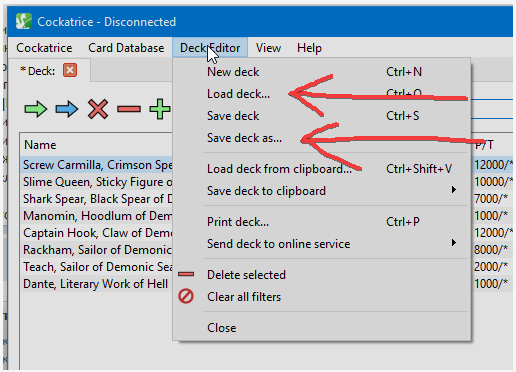
4. В принципе здесь Вы уже знаете всё, что нужно. Едем дальше.
Игровой процесс
1. Здесь мы распишем, как располагать карты в клиенте и где какие зоны. Правда, для начала надо зайти на сервер и научиться создавать или присоединяться к комнатам. Для этого зайдём в Cockatrice -> Connect. 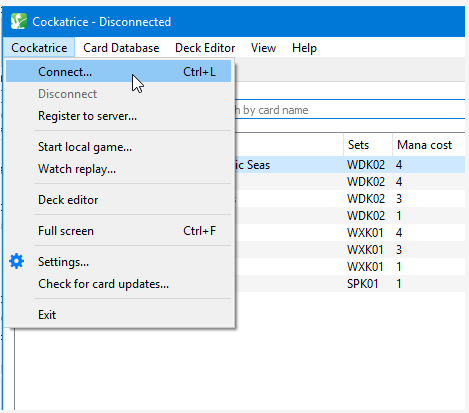
2. В открывшемся окошке нужно выбрать сервер Chickatrice. Если он уже выбран, но у Вас на скриншоте не заполнены поля Name, Host и Ports, то Вам нужно сначала выбрать другой сервер, а затем снова выбрать Chickatrice – это лечит проблему. В крайнем случае просто заполните всё как на скриншоте (кроме пароля и ника): 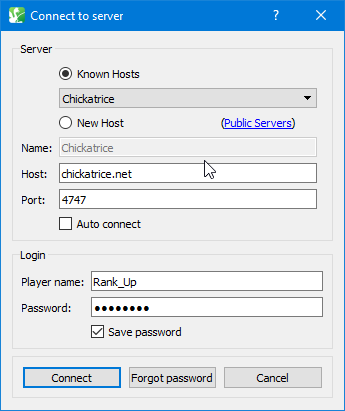
3. Ник выбираем какой нашей душе угодно и нажимаем Connect. Через небольшой промежуток времени Вы увидите, что сверху появились новые вкладки: 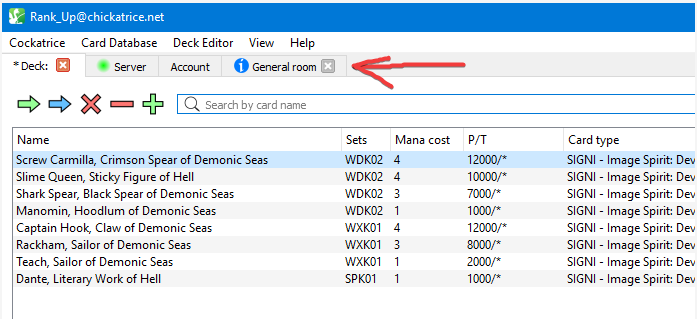
– Нам нужна вкладка General Room. Выглядит она вот так: 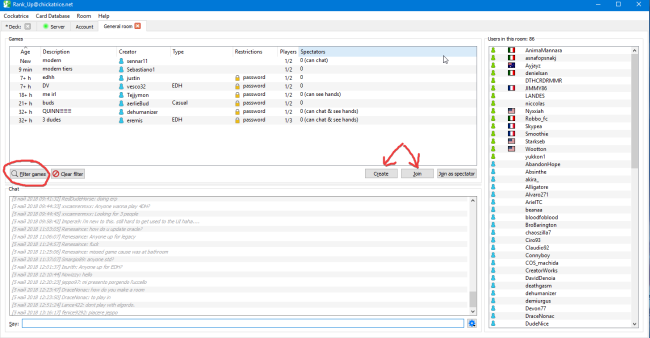
– Здесь нам нужны 3 кнопки: Create (чтобы создать комнату), Join (чтобы присоединиться к чужой комнате) и Filter games (чтобы поставить одну галочку).
– Создание игры. В поле Description вводите название комнаты, которое затем говорите своему другу. В поле Password вводите пароль, если он вам нужен. Учтите, что если Вы введёте пароль, Вашему другу придётся заходить в Filter Games, о чём позже. Game Type не трогаем. Галочки настраивают доступ к игре наблюдателей.
Spectators can watch – могут ли другие люди наблюдать за Вашей игрой.
Spectators need password to watch – людям придётся тоже ввести пароль, чтобы наблюдать за Вашей игрой.
Spectators can chat – наблюдатели смогут писать в чат.
Spectators can see hands – наблюдатели могут видеть руки обоих игроков. Ставьте на свой страх и риск. 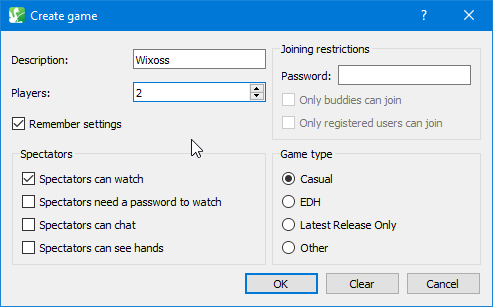
– Чтобы присоединиться к чьей-то игре, нажмите на комнату из списка и затем Join.
– Чтобы видеть игры, защищённые паролем, нажмите Filer Games и там поставьте галочку на Show Password protected games.
4. Дальше у нас, собственно, комната. Тут у нас две опции – загрузить колоду (Load Deck) и приготовиться к игре (Ready to Start). 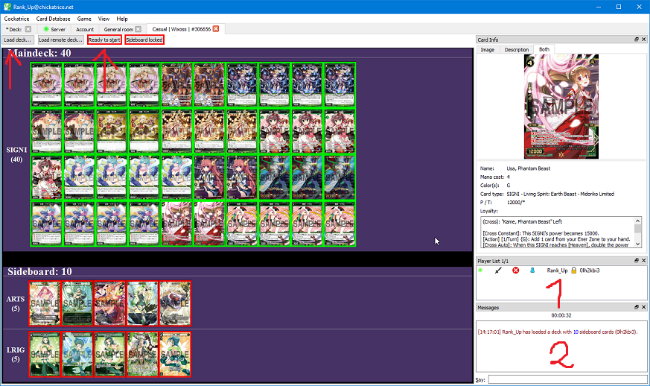
1) Список игроков.
2) Чат и лог всех действий.
– Правая часть комнаты не изменится после начала игры.
– Игра начнётся, когда оба игрока будут готовы.
5. Как всё это должно располагаться? Смотрим на скриншот, циферки разъясню: 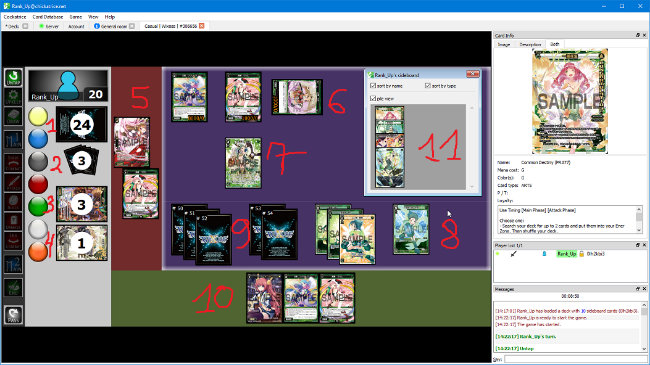
1) Колода.
2) Кол-во карт в вашей руке.
3) Сброс.
4) ИДЕЛ-сброс + карты, убранные из игры.
5) Энер-зона.
6) Зона Записей.
7) Зона Идел.
8) Складываем ИДЕЛ, которые уходят под Вашу ИДЕЛ в результате роста туда, потому что Кокатрис не даёт ложить больше 3 карт в стэк.
9) Жизненная материя.
10) Ваша рука.
11) Ваша ИДЕЛ-колода (вызывается сочетанием клавиш ctrl + f3)
6. Горячие клавиши для игры:
Ctrl + D или двойной клик: Взять карту с колоды
Ctrl + S: помешать колоду
Ctrl + E: взять Х карт
Ctrl + W: посмотреть на Х верхних карт колоды
Ctrl + I: бросить игральную кость Двойной клик по карте в руке: отправить карту в энер-зону
Ctrl + F3: посмотреть в сайдборд (используется как ИДЕЛ-колода)
F2: Сдаться
Ctrl + T: создать токен (вирусы и проч.)
Зажать правый клик, переместить курсор на нужную карту и отпустить: создать указывающую что-то стрелку.
Ctrl + R: убрать все созданные стрелки
Ctrl + U: Поднять все Записи и ИДЕЛ
Зажать Shift + левый клик и перетащить: Сыграть карту закрытой с руки, колоды и сброса
7. Вы готовы играть в Викросс. Со стороны звучит, сложно, конечно, но если несколько раз сыграть, то привыкаешь и игра идёт намного быстрее. GL HF.
Категория: Другие TCG , WIXOSS, Где играть?
